Sådan løses, hvordan lagring ikke kan monteres i TWRP Recovery
Android Tip Og Tricks / / August 05, 2021
I denne vejledning viser vi dig trinene til at rette op på det ikke muligt at montere lager i TWRP Recovery. Android-økosystemet takket være sin open source-natur giver mulighed for en overflod af tilpasninger. Det eneste krav er, at du har brug for det låse enhedens bootloader op. Når du har opnået det, kan du derefter blinke masser af brugerdefinerede binære filer, mods, brugerdefinerede ROM'er og endda Magisk for at udrydde din enhed. Lagergendannelsen er imidlertid ikke i stand til at installere disse filer. Du skal installere en brugerdefineret gendannelse som TWRP.
Når din enhed er startet til denne opsving, kan du tørre forskellige enhedspartitioner, udføre Nandroid-sikkerhedskopier og selvfølgelig flash de førnævnte filer. Et par gange kan du dog ende med en fejl eller to. Blandt dem ser de mest almindelige og skræmmende ud til at være i stand til at montere lagringsfejl ved at blive vist TWRP. I denne vejledning vil vi se på de forskellige årsager til denne fejl og derefter opregne de mulige rettelser for at rette op på denne fejl. Følg med.

Indholdsfortegnelse
- 1 Årsagen til, at lager ikke kan monteres i TWRP
-
2 Sådan løses, hvordan lagring ikke kan monteres i TWRP Recovery
- 2.1 Fix 1: Fjern låseskærm
- 2.2 Fix 2: Reparer eller skift filsystem
- 2.3 Fix 3: Formater intern lagring
Årsagen til, at lager ikke kan monteres i TWRP
Den første grund synes at stamme fra det faktum, at din enheds interne lager er krypteret. Som et resultat er TWRP ikke i stand til at dekryptere det på farten, og er derfor ikke i stand til at få adgang til filer, der er gemt på din enhed. Dette er grunden til, at denne fejl hovedsagelig opstår, når du er ved at blinke en fil ved hjælp af denne opsving.
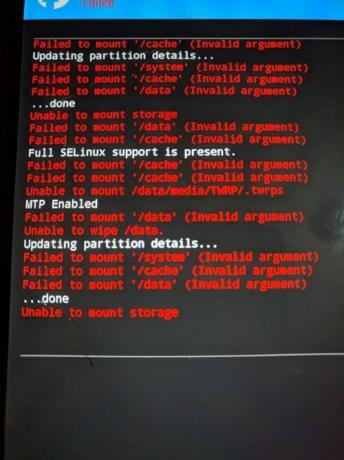
I andre tilfælde kan din datapartition være beskadiget på grund af blinkende forkert fil eller blinkende fil i forkert partition. I alle disse scenarier viser din TWRP muligvis den interne lagerplads som 0 MB besat plads. Men sørg ikke for, det er ikke tilfældet, og dine data kan fra nu af stadig være intakte. Så med det sagt, her er de forskellige metoder til at rette op på Unable to Mount Storage i TWRP Recovery.
Sådan løses, hvordan lagring ikke kan monteres i TWRP Recovery
Vi deler tre forskellige metoder til at rette op på dette problem. Følg med i nøjagtig samme rækkefølge som nævnt. Bare sørg for, at din enhed allerede er startet til TWRP. Hvis det ikke er tilfældet, kan du henvise til vores detaljerede vejledning om Sådan starter du gendannelse på alle Android-enheder [Lager og brugerdefineret].
Fix 1: Fjern låseskærm
Hvis du bruger en mønsterlås på din enhed, vil TWRP ikke være i stand til at dekryptere det. Det anbefales, at du skifter til en pinkode eller adgangskode.
- For det, hvis du er startet til TWRP, skal du genstarte din enhed til System.
- Når du er startet, skal du gå til Indstillinger> Sikkerhed og låseskærm> Skærmlås.

- Vælg enten PIN eller adgangskode på listen. Genstart nu din enhed til TWRP.
- Gendannelsen vil nu bede dig om at indtaste PIN / adgangskoden. Indtast det, og din opbevaring bliver derefter krypteret.
Prøv nu at blinke de ønskede filer og se om Unable to Mount Storage i TWRP Recovery er løst eller ej.
Fix 2: Reparer eller skift filsystem
Du kan også prøve at reparere og eller ændre enhedens filsystem. Alt dette kunne gøres lige fra selve TWRP.
- Så start din enhed til TWRP Recovery.
- Gå derefter til Wipe> Advanced Wipe og tryk på Wipe og tryk på Advanced Wipe.
- Vælg nu datapartitionen, og tryk på indstillingen Reparer eller skift filsystem. Tryk derefter på Reparer filsystem, og vent på, at processen er færdig. Kontroller, om det er i stand til at afhjælpe monteringsproblemet.

- Hvis det stadig er der, skal du igen gå over til Reparer eller skift filsystem, og denne gang skal du trykke på Skift filsystem.
- Vælg EXT 2 i den menu, der vises, og udfør et højre stryg for at bekræfte det.
- Efter dette skal du skifte tilbage til EXT 4 og stryge til højre for at bekræfte det.
- Gå nu til TWRP-hovedmenuen og gå over til Mount-indstillingen.
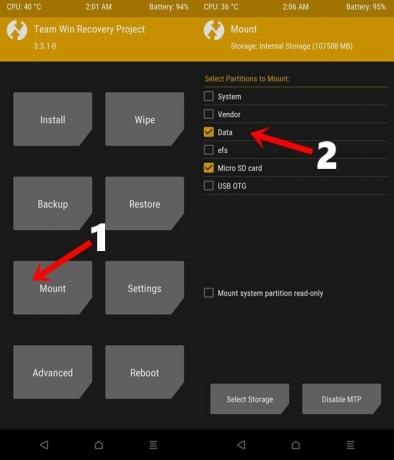
- Vælg datapartitionen, og prøv at blinke de ønskede filer.
Kontroller, om du stadig får Unable to Mount Storage i TWRP Recovery-fejlen eller ej.
Fix 3: Formater intern lagring
Hvis ingen af ovenstående metoder formåede at rette op på monteringsproblemet, skal du muligvis gå til den nukleare mulighed. Formatering af din interne lagerplads ser ud til at være den eneste vej ud. Dette vil igen slette alle data, der findes på din enhed. Så før du fortsætter, skal du se vores guide til, hvis du er i stand til at starte din enhed Sådan sikkerhedskopieres dine data på Android-enhed.

På den anden side, hvis du sidder fast inde i selve TWRP Recovery, så gå over til vores guide videre Sådan oprettes og gendannes Nandroid Backup på en hvilken som helst TWRP-understøttet enhed. Bare sørg for at oprette denne sikkerhedskopi på SD-kort eller USB OTG og ikke på telefonhukommelse, da vi er ved at slette den partition helt. Når du er færdig med sikkerhedskopien, skal du fortsætte med nedenstående trin.
- Start din enhed til TWRP Recovery.
- Gå til Wipe> Advanced Wipe, og vælg Internal Storage.

- Endelig skal du udføre en højre strygning for at formatere denne partition (dette sletter alle data).
- Når det er gjort, vil monteringsfejlen nu blive rettet. Husk, at den interne lagring muligvis stadig vises som 0 MB. Men denne gang er det realtidsdataene (dit interne lager slettes, derfor forbruges 0 MB plads).
Med dette konkluderer vi vejledningen om, hvordan du løser fejlen Unable to Mount Storage in TWRP Recovery. Vi har delt tre forskellige metoder til det samme, lad os vide, hvilken der gjorde jobbet for dig. Afrunding, her er nogle lige så nyttige Tips og tricks til iPhone, PC tip og tricksog Android Tips og trick at du også skal tjekke ud.



